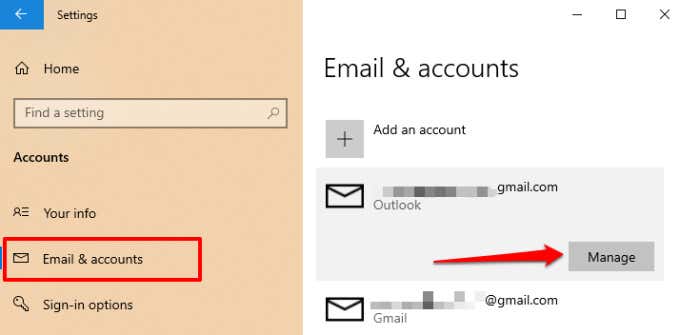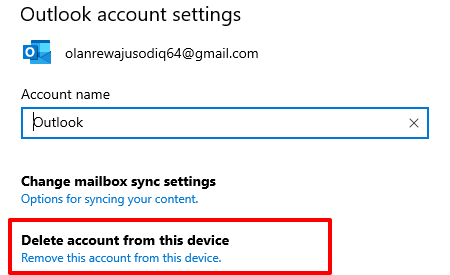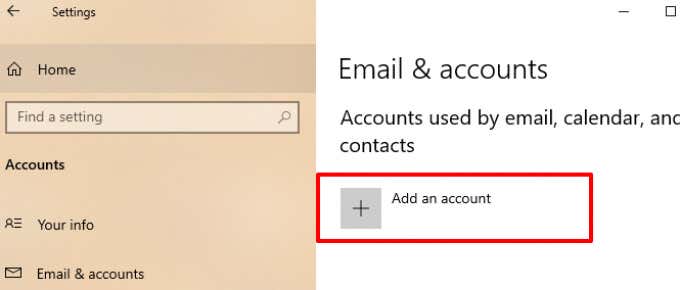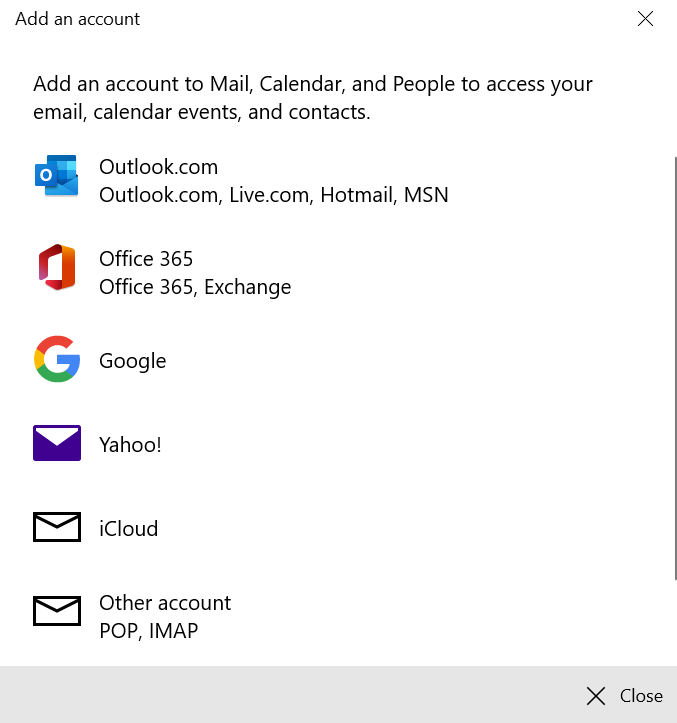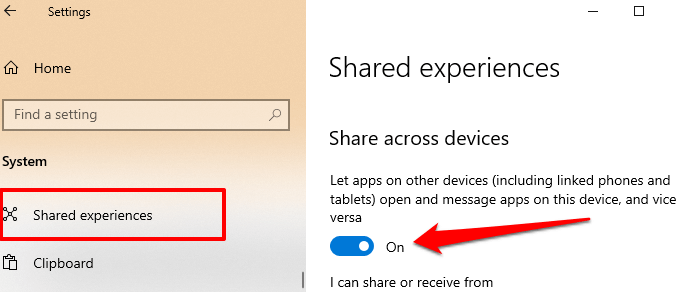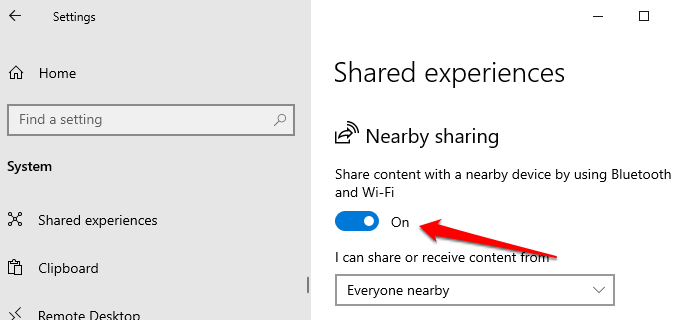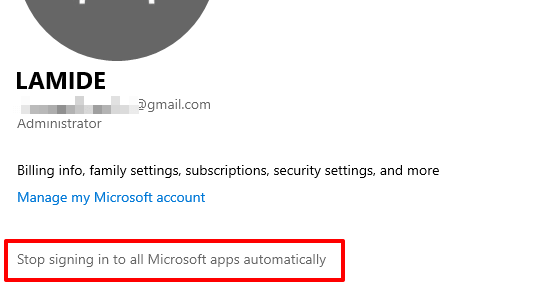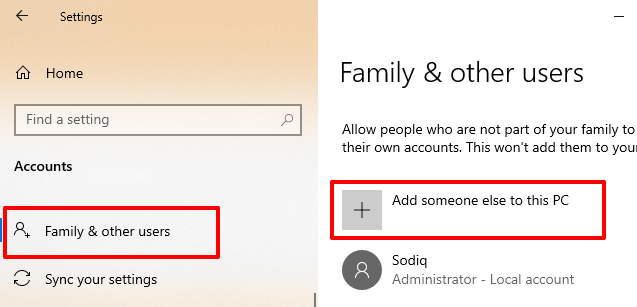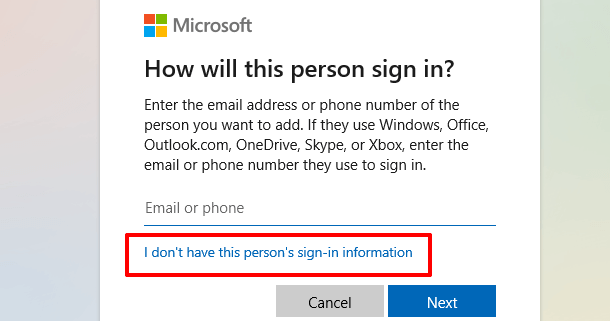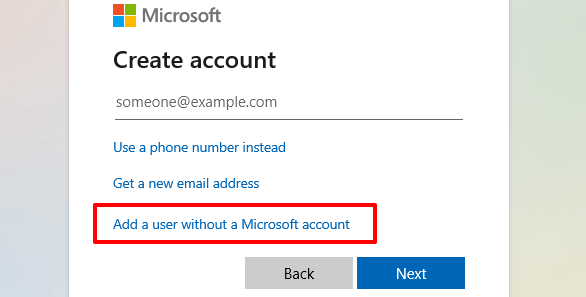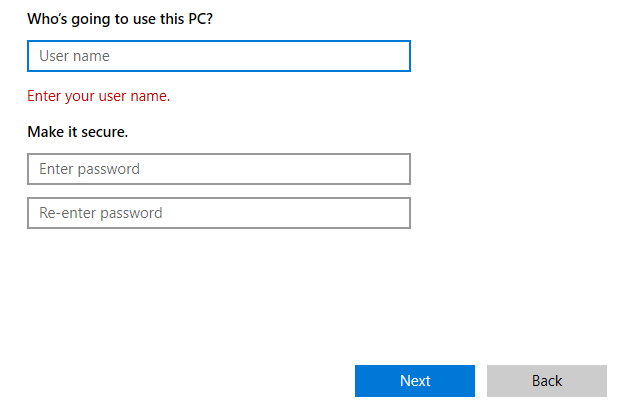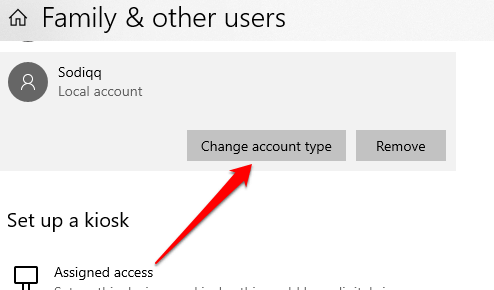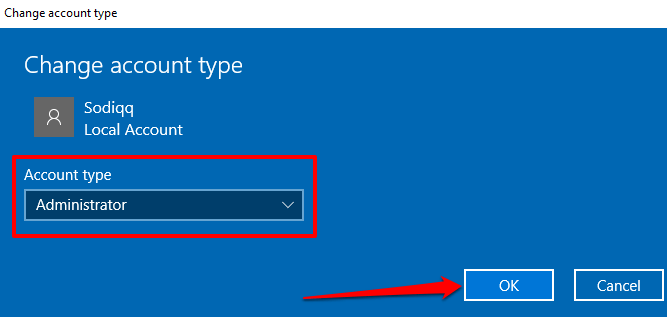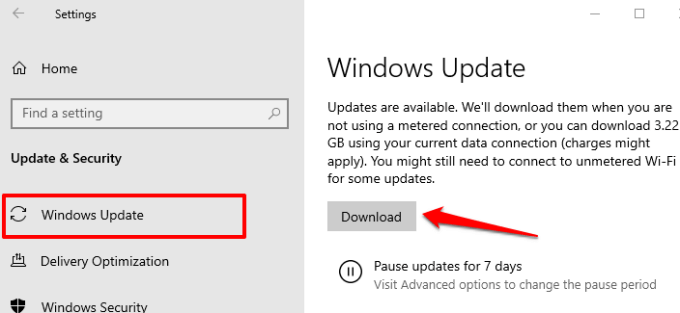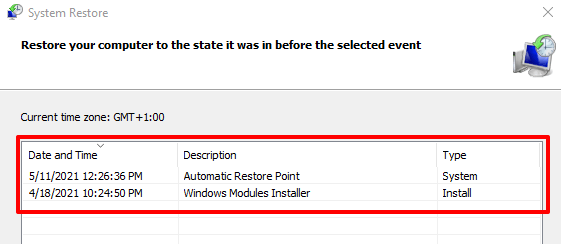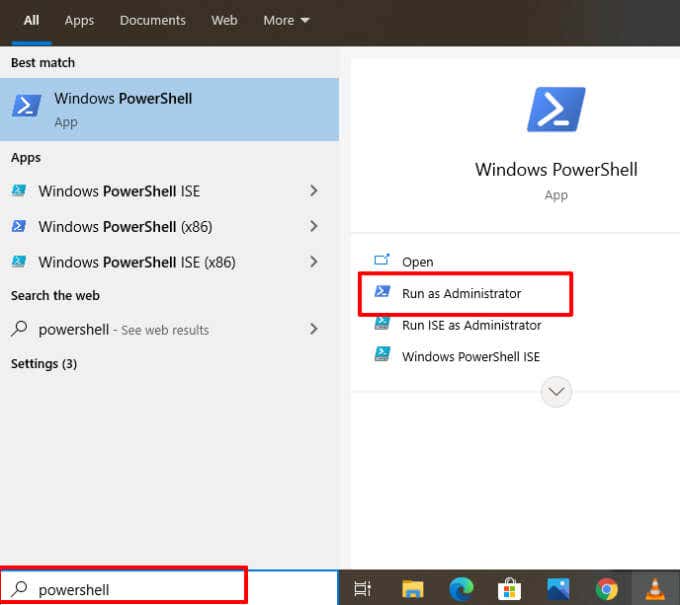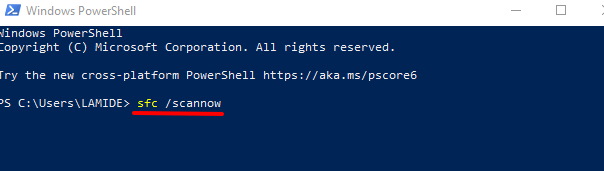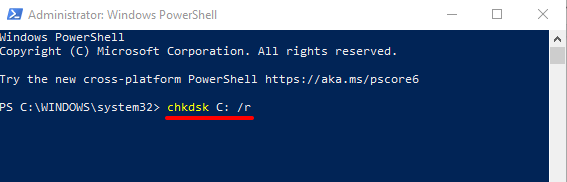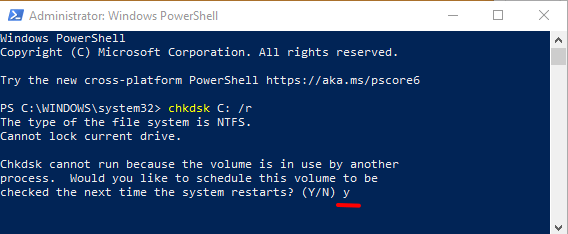- in Windows 10 by Administrator
Erhalten Sie die Meldung „Wir müssen Ihr Microsoft-Konto reparieren“ in Windows 10? So lösen Sie das Problem

Erhalten Sie ein „Problem mit dem Microsoft-Konto?“ „Wir müssen Ihr Microsoft-Konto reparieren“-Benachrichtigung, wenn Sie sich bei Ihrem Windows-PC anmelden? Oder erscheint die Fehlermeldung in zufälligen Abständen, wenn Sie Ihren Computer verwenden?
Sie erhalten diese Fehlermeldung höchstwahrscheinlich, weil ein Problem mit den „Geteilten Erlebnissen“-Einstellungen von Windows 10 vorliegt, einer Funktion, mit der Sie dies ganz einfach tun können Teilen Sie Dateien zwischen mehreren Windows-Geräten. Windows zeigt möglicherweise auch den Fehler „Microsoft-Kontoproblem“ an, weil das Dateisystem beschädigt ist oder Ihr PC Ihre Kontoinformationen nicht mit dem Microsoft-Server synchronisieren kann.
Obwohl dieser Fehler häufig nach einer kürzlich erfolgten Passwortänderung auftritt, kann das Problem auch dann auftreten, wenn Sie Ihr Kontopasswort nicht ändern. Sehen Sie sich die unten aufgeführten Lösungen zur Fehlerbehebung an, um das Problem zu beheben.
Entfernen Sie nicht verwendete oder unbekannte Konten
Gehen Sie zum Windows-Kontomenü und stellen Sie sicher, dass Ihre Kontoanmeldeinformationen korrekt sind. Sie sollten auch alle nicht verwendeten oder nicht erkannten Konten entfernen, die mit Ihrem Gerät verbunden sind.
- Gehen Sie zu Einstellungen > Trading Konten > E-mail Konten und stellen Sie sicher, dass die Konten im Abschnitt „Konten, die von E-Mail, Kalender und Kontakten verwendet werden“ korrekt sind.
- Um ein nicht erkanntes Konto zu entfernen, wählen Sie das Konto und dann das aus Verwalten .
- Wählen Sie im Fenster „Kontoeinstellungen“ die Option aus Konto von diesem Gerät löschen und wählen Sie die Löschen Symbol auf der nächsten Seite, um fortzufahren.
Wenn es sich bei dem betroffenen Konto um Ihr Konto handelt, kann das Problem möglicherweise durch Entfernen und erneutes Hinzufügen des Kontos behoben werden.
So fügen Sie ein Konto unter Windows 10 erneut hinzu
Wir empfehlen, Ihren Computer neu zu starten, bevor Sie ein gerade entferntes Konto erneut hinzufügen. Wenn Ihr PC wieder eingeschaltet ist, führen Sie die folgenden Schritte aus, um Ihr Konto erneut hinzuzufügen.
1 Gehe zu Einstellungen > Konto > E-mail Konten und klicken auf Füge ein Konto hinzu.
2. Wählen Sie Ihren Kontoanbieter aus, um fortzufahren.
3. Geben Sie Ihre Kontoanmeldeinformationen in das bereitgestellte Dialogfeld ein und geben Sie weitere relevante Informationen an, um Ihr Konto erneut zu verbinden.
Geteilte Erlebnisse deaktivieren
Das Deaktivieren der Funktion „Geteilte Erfahrungen“ ist eine einfache Möglichkeit, den Fehler „Wir müssen Ihr Microsoft-Konto reparieren“ zu beseitigen. Wenn Sie nicht mehrere Windows-Geräte besitzen oder verwenden, müssen Sie die Funktion nicht aktivieren.
1. Öffnen Sie die Windows-Einstellungen und wählen Sie SystemWählen Geteilte Erfahrungen in der Seitenleiste und schalten Sie die Option aus Auf allen Geräten geteilt .
2. Sie sollten auch das ausschalten Teilen in der Nähe.
Windows sollte den Fehler nicht mehr anzeigen, wenn Sie sich mit Ihrem lokalen oder Microsoft-Konto anmelden.
Wechsle zu einem lokalen Account
Mehrere Windows-Benutzer konnten dieses Problem beheben, indem sie verhinderten, dass sich Windows automatisch bei allen Microsoft-Apps anmeldet. Dies bedeutet, dass Sie sich bei Ihrem PC mit einem lokalen Konto (d. h. einem Offline-Konto) anstelle Ihres Microsoft-Kontos anmelden. Um Ihr Microsoft-Konto als Anmeldeoption zu trennen, gehen Sie zu Einstellungen > Trading Konten > Deine Info und klicken auf Stoppen Sie die automatische Anmeldung bei allen Microsoft-Apps.
Bei einigen Windows 10-Builds/-Versionen ist diese Option gekennzeichnet Melden Sie sich stattdessen mit einem lokalen Konto an. Wenn Sie kein lokales Konto auf Ihrem PC haben, werden Sie von Windows aufgefordert, eines zu erstellen.
Erstellen eines lokalen Kontos in Windows 10
Wir empfehlen Erstellen eines lokalen Kontos bevor Sie das Microsoft-Konto von den Anmeldeoptionen trennen. Befolgen Sie die folgenden Schritte, um es zu erledigen.
1 Gehe zu Einstellungen > Trading Konten > Familie & andere Benutzer und wählen Sie Füge jemand anderen zu diesem PC hinzu im Abschnitt „Andere Benutzer“.
2. Wählen Sie auf der Einrichtungsseite des Microsoft-Kontos die Option aus Ich habe keine Anmeldeinformationen dieser Person.
3. Wählen Sie auf der nächsten Seite aus Fügen Sie einen Benutzer ohne Microsoft-Konto hinzu.
4. Geben Sie die Anmeldeinformationen für das Konto ein (Benutzername und Passwort) und wählen Sie aus Weiter fortfahren.
5. Sie sollten außerdem sicherstellen, dass das Konto über Administratorzugriff verfügt. Klicken Sie auf das Konto und wählen Sie es aus Ändern Sie den Kontotyp.
6. Klicken Sie auf das Dropdown-Menü Kontotyp und wählen Sie aus Administrator, und wählen Sie OK.
Starten Sie Ihren Computer neu, melden Sie sich mit dem lokalen Konto an und prüfen Sie, ob dadurch die Fehlermeldung „Wir müssen Ihr Microsoft-Konto reparieren“ gestoppt wird.
Windows Update
Stellen Sie sicher, dass auf Ihrem PC die neueste Version von Windows 10 installiert ist. Eine veraltete, instabile oder fehlerbehaftete Windows-Version kann zu Fehlfunktionen einiger Funktionen führen. Öffne das Einstellungen App auswählen Update & SicherheitWählen Windows Update, und installieren Sie alle ausstehenden Updates auf der Seite.
Führen Sie eine Systemwiederherstellung durch
Wenn umgekehrt die Fehlermeldungen nach der Installation eines Windows-Updates oder nach Änderungen an Ihren Kontoeinstellungen angezeigt werden, setzen Sie Ihren PC auf einen früheren fehlerfreien Zustand zurück. Sie können dies über die Systemwiederherstellungsfunktion tun – ein Systemschutztool, das eine Sicherungskopie der Einstellungen, Systemdateien, Treiber, Registrierungsdateien usw. Ihres PCs erstellt.
If Die Systemwiederherstellung ist auf Ihrem PC aktiviert, Windows sichert Ihre Einstellungen automatisch und erstellt jede Woche einen Wiederherstellungspunkt. Gehen Sie zum Windows-Systemschutzmenü (Systemsteuerung > System > System Protection > Systemwiederherstellung) und wählen Sie den neuesten Wiederherstellungspunkt aus, bevor das Problem „Wir müssen Ihr Microsoft-Konto reparieren“ auftrat.
Dadurch werden die Einstellungen oder der Fehler rückgängig gemacht, der die lästige Fehlermeldung verursacht. Beziehen auf Diese Anleitung zum Erstellen und Verwenden der Systemwiederherstellung unter Windows 10 Erfahren Sie mehr über die Verwendung von Wiederherstellungspunkten zum Beheben hartnäckiger Systemstörungen.
Überprüfen Sie, ob die Systemdatei beschädigt ist
Erwähnenswert ist auch, dass Windows ständig die Benachrichtigung „Wir müssen Ihr Microsoft-Konto reparieren“ auf Ihren Bildschirm drückt, wenn einige Dateien, die den Microsoft Store, OneDrive und andere mit Ihrem Microsoft-Konto verbundene Apps betreiben, beschädigt sind oder fehlen.
Es gibt keine Möglichkeit, sicher zu wissen, ob die Dateien beschädigt sind oder nicht. Sie können jedoch das integrierte Tool System File Checker (SFC) verwenden, um die Integrität von Systemdateien zu überprüfen. Das Dienstprogramm kann auch dabei helfen, beschädigte Systemdateien zu reparieren und zu reparieren. Wenn Sie die oben genannten Techniken zur Fehlerbehebung ausprobiert haben und der Fehler weiterhin besteht, führen Sie die folgenden Schritte aus, um den System File Checker auszuführen.
1. Art Powershell in der Windows-Suchleiste und wählen Sie Als Administrator ausführen im Ergebnisbereich.
Dadurch wird eine erhöhte Version der PowerShell-Konsole mit Administratorrechten gestartet.
2. Tippen oder einfügen sfc / scannow in der Konsole und drücken Sie Enter.
Der Befehl fordert den System File Checker auf, das Dateisystem Ihres PCs zu scannen und das beschädigte Dateisystem zu reparieren. Anschließend verwenden Sie die Dienstprogramm zur Datenträgerüberprüfung (CHKDSK). um fehlerhafte Sektoren auf Ihrer Festplatte zu finden und zu reparieren.
3. Tippen oder einfügen chkdsk C: / r in der erhöhten PowerShell-Konsole und drücken Sie Enter.
4. Sie werden höchstwahrscheinlich aufgefordert, den Check Disk-Scan zu planen, wenn Ihr Laufwerk verwendet wird. Drücken Sie y Drücken Sie auf Ihrer Tastatur Enter und starten Sie Ihren Computer neu.
Starten Sie Ihren Computer neu, wenn der Scan abgeschlossen ist, und prüfen Sie, ob die Fehlermeldung „Wir müssen Ihr Microsoft-Konto reparieren“ nicht mehr angezeigt wird.
Das Deployment Image Servicing and Management (DISM)-Tool ist ein weiteres integriertes Tool zum Reparieren beschädigter Systemdateien. Lesen Sie diesen Leitfaden weiter Verwenden von DISM (und anderen Systemtools), um beschädigte Dateien zu reparieren und stellen Sie sicher, dass Ihr Computer wieder normal läuft. Teilen Sie uns mit, welche dieser Techniken oder Tools zur Lösung des Problems beigetragen haben.